Процессор – одна из самых важных и сложных деталей в компьютере. Для эффективной работы процессора необходимо использовать термопасту. Термопаста играет роль теплопроводника, который помогает снизить температуру процессора и предотвращает перегрев. Однако со временем термопаста может высохнуть и потерять свои свойства. В этой статье мы расскажем, как заменить термопасту на процессоре.
Перед заменой термопасты необходимо предусмотрительно подготовиться. Сначала выключите компьютер и отсоедините его от источника питания. Затем снимите крышку корпуса, чтобы получить доступ к процессору. Обратите внимание, что этот процесс может различаться в зависимости от модели и производителя компьютера. Убедитесь, что вы ознакомились с руководством пользователя или посмотрели соответствующее видео, прежде чем приступать к замене термопасты.
После того как вы получили доступ к процессору, следующим шагом является удаление старой термопасты. Начните с удаления пыли и грязи с поверхности процессора и радиатора с помощью мягкой кисти или ватного шарика. Затем с помощью изопропилового спирта и ватного тампона аккуратно удалите старую термопасту. Обратите внимание, что в данном случае необходимо быть очень осторожными и аккуратными, чтобы не повредить поверхность процессора и радиатора.
После удаления старой термопасты следует нанести новый слой термопасты. Для этого используйте маленькую порцию термопасты (размером с горошину) на поверхности процессора. Затем аккуратно распределите термопасту по всей поверхности процессора с помощью пластиковой или металлической лопатки. Важно помнить, что термопаста должна быть равномерно нанесена на поверхность процессора, чтобы обеспечить эффективное отвод тепла.
После нанесения термопасты на процессор следует аккуратно вернуть радиатор на свое место и зафиксировать его соединительными винтами или зажимами. Затем закройте корпус компьютера и подключите его к источнику питания. Теперь вы можете включить компьютер и убедиться, что замена термопасты прошла успешно. В случае необходимости, вы можете проверить температуру процессора с помощью специальной программы, чтобы убедиться, что она остается на приемлемом уровне.
Подготовка к замене термопасты
1. Отключите компьютер и извлеките шнур питания.
Перед началом работы обязательно отключите компьютер от электрической сети и извлеките шнур питания из розетки. Это предотвратит возможное повреждение оборудования и обеспечит вашу личную безопасность.
2. Разберите компьютер и извлеките процессор.
Для замены термопасты необходимо разобрать компьютер и извлечь процессор из его разъема. Для этого внимательно следуйте инструкциям и рекомендациям, предоставленным производителем вашего устройства.
3. Очистите поверхность процессора и радиатора от старой термопасты.
Используйте изопропиловый спирт и мягкую ткань или ватные диски для очистки поверхностей процессора и радиатора от старой термопасты. Удалите остатки термопасты, чтобы новая термопаста имела максимально плотный контакт с поверхностями.
4. Нанесите новую термопасту.
Используя специальный инструмент или карандаш, равномерно нанесите новую термопасту на поверхность процессора. Количество термопасты должно быть достаточным, чтобы покрыть весь нагревательный элемент, но не слишком большим, чтобы избежать вытекания и попадания на контакты.
5. Установите процессор и соберите компьютер обратно.
Осторожно установите процессор в его разъем и аккуратно соберите компьютер обратно, следуя инструкциям и руководствам по монтажу. Убедитесь, что все детали правильно соединены и закреплены.
Вышеуказанные шаги помогут вам без лишних проблем и ошибок подготовиться к замене термопасты на процессоре, что в дальнейшем позволит повысить производительность вашего компьютера и снизить его нагрев.
Необходимые инструменты и средства

При замене термопасты на процессоре вам потребуются следующие инструменты и средства:
| 1. | Отвертка с крестообразной головкой |
| 2. | Термопаста |
| 3. | Изопропиловый спирт |
| 4. | Ватные палочки или мягкая ткань |
| 5. | Пластиковая или металлическая лопатка |
| 6. | Бумага или пластиковая пленка |
Отвертка с крестообразной головкой позволит вам снять крышку системного блока и освободить доступ к процессору. Термопаста используется для обеспечения эффективного теплоотвода от процессора к радиатору. Изопропиловый спирт необходим для очистки старой термопасты с процессора и радиатора. Ватные палочки или мягкая ткань используются для нанесения и удаления термопасты. Пластиковая или металлическая лопатка поможет вам аккуратно распределить термопасту на поверхности процессора. Бумага или пластиковая пленка будут полезны для защиты других компонентов компьютера от попадания термопасты.
Использование правильных инструментов и средств позволит вам безопасно и эффективно заменить термопасту на процессоре, что приведет к более низкой температуре работы и повышению производительности системы.
Выключение и разборка компьютера

Перед тем, как заменить термопасту на процессоре, необходимо правильно выключить компьютер и разобрать его.
Шаг 1: Отключите компьютер от электрической сети. Для этого вытяните шнур питания из розетки, либо отсоедините кабель питания от блока питания компьютера.
Шаг 2: Отсоедините все периферийные устройства от компьютера. Это включает в себя мышь, клавиатуру, монитор, акустическую систему, принтер и любые другие подключенные устройства.
Шаг 3: Убедитесь, что компьютер полностью выключен. Для этого нажмите кнопку питания на передней панели компьютера и удерживайте ее в течение нескольких секунд до полного выключения компьютера.
Шаг 4: Откройте корпус компьютера. Обычно для этого требуется открутить несколько винтов или нажать на соответствующие кнопки на задней или боковой панели корпуса.
Шаг 5: Осторожно снимите боковую панель корпуса, чтобы получить доступ к внутренностям компьютера.
Шаг 6: Перед продолжением работы, убедитесь, что вы заземлены, чтобы избежать статического электричества, которое может повредить компоненты компьютера. Для этого можно использовать антистатический ремешок или просто дотронуться до неизолированного металлического предмета.
Теперь вы готовы к замене термопасты на процессоре. Не забудьте правильно выбрать и применить новую термопасту согласно инструкции производителя.
Примечание: перед разборкой компьютера рекомендуется ознакомиться с инструкцией вашего конкретного модели компьютера или обратиться к специалисту, чтобы избежать повреждений и потери данных.
Процесс замены термопасты
Шаг 1: Подготовьте все необходимые инструменты и материалы. Вам понадобятся отвертка, изопропиловый спирт, ватные палочки, новая термопаста и салфетки для очистки.
Шаг 2: Перед началом процесса отключите компьютер от источника питания и выньте процессор из его сокета. Это позволит вам работать с ним отдельно от материнской платы.
Шаг 3: С помощью ватных палочек и изопропилового спирта очистите поверхность процессора и радиатора от остатков старой термопасты. Будьте очень осторожны и аккуратны, чтобы не повредить контакты и другие детали.
Шаг 4: Нанесите небольшое количество новой термопасты на поверхность процессора. Она должна быть равномерно распределена и иметь тонкую слой толщиной приблизительно 1-2 мм.
Шаг 5: Внимательно установите процессор снова в его сокет на материнской плате и убедитесь, что он надежно закреплен и не сдвинулся в процессе.
Шаг 6: Установите радиатор обратно на место, аккуратно прижав его к процессору. Убедитесь, что все крепления надежно зафиксированы.
Шаг 7: Перед включением компьютера проведите проверку уровня температуры процессора, чтобы убедиться, что он в нормальном состоянии.
Шаг 8: Включите компьютер и проверьте его работу. Если все выполнено правильно, то вы должны увидеть улучшение в системе охлаждения и снижение температуры процессора.
Процесс замены термопасты может быть немного сложным для новичков, поэтому, если у вас есть сомнения, лучше обратиться за помощью к специалисту. Однако, следуя этой инструкции и соблюдая осторожность, вы сможете успешно выполнить эту процедуру самостоятельно и обеспечить долгую и надежную работу своего компьютера.
Не забывайте, что регулярная замена термопасты способствует оптимальной работе и повышает эффективность охлаждения вашего процессора.
Очистка процессора от старой пасты
Перед тем как наносить новую термопасту на свой процессор, необходимо удалить старый слой пасты. В противном случае, новая паста не сможет обеспечить нужное охлаждение, поэтому процессор может перегреться.
Для удаления старой пасты понадобятся следующие инструменты:
- Изопропиловый спирт
- Ватные диски или шерстяные палочки
- Мягкая ткань или бумажные салфетки
Важно помнить, что обработка процессора и удаление старой пасты должны происходить аккуратно и осторожно, чтобы не повредить компоненты. Вот пошаговая инструкция по очистке процессора:
- Выключите компьютер и отключите его от электричества.
- Откройте крышку корпуса, чтобы получить доступ к процессору.
- Найдите процессор и осторожно отсоедините его от материнской платы, следуя инструкции от производителя.
- С помощью ватных дисков или шерстяных палочек, смоченных изопропиловым спиртом, начните аккуратно удалять старую пасту с поверхности процессора. При этом следует обратить внимание на те места, где паста может оставаться засохшей и плотно прилипшей.
- После удаления большей части пасты, протрите поверхность процессора мягкой тканью или бумажными салфетками, чтобы удалить остатки и сделать его сухим.
- Осмотрите поверхность процессора, чтобы убедиться, что все старая паста удалена. Если есть остатки, можно повторить процедуру очистки с использованием изопропилового спирта.
- После проведения очистки процессора, аккуратно установите его обратно на материнскую плату, следуя инструкции от производителя.
После проведения всех этих шагов, вы будете готовы нанести новую термопасту на свой процессор и снова наслаждаться оптимальной работой вашей системы охлаждения.
Нанесение новой термопасты

Для того чтобы заменить старую термопасту на процессоре, необходимо следовать определенной последовательности действий:
- Подготовьте рабочую поверхность: Убедитесь, что вы работаете на чистой и ровной поверхности, чтобы избежать случайного повреждения компонентов компьютера.
- Отключите питание: Перед тем как начать замену, убедитесь, что компьютер выключен и отключен от электросети.
- Отсоедините кулер: Осторожно отсоедините кулер от процессора, открывая зажимы или разъединяя соединительные провода, при необходимости.
- Удалите старую термопасту: Используя спиртовую салфетку или мягкую ткань, аккуратно удалите остатки старой термопасты с поверхности процессора и кулера.
- Нанесите новую термопасту: Аккуратно нанесите небольшое количество новой термопасты на поверхность процессора. Распределите ее равномерным слоем с помощью пластиковой шпатели или картона, чтобы избежать излишков.
- Установите кулер: Плотно установите кулер на процессор, убедившись, что он полностью прилегает к поверхности с нанесенной термопастой.
- Завершающие шаги: Подсоедините провода кулера, безопасно закрепите его зажимами или винтами. При необходимости, следуйте инструкциям производителя.
После завершения всех шагов, можно включить компьютер и проверить температуру процессора в программе мониторинга. Замена термопасты может значительно повысить эффективность охлаждения процессора и снизить температуру работы системы в целом.
Сборка компьютера и проверка работы
После того, как вы успешно заменили термопасту на процессоре, настало время для сборки компьютера и проверки его работы. В этом разделе мы расскажем о нескольких ключевых шагах и полезных советах, которые помогут вам выполнить процесс сборки правильно и без проблем.
1. Проверьте комплектацию и соответствие деталей.
Перед началом сборки компьютера убедитесь, что у вас есть все необходимые компоненты и аксессуары. Проверьте, что все комплектующие соответствуют требованиям, указанным в их спецификациях. Также убедитесь, что ваша материнская плата поддерживает выбранный процессор.
2. Соберите корпус компьютера.
Основные шаги сборки корпуса компьютера обычно включают установку блока питания, материнской платы, жесткого диска, оптического привода и других периферийных устройств. Пользуйтесь инструкцией к вашему корпусу и следуйте ей, чтобы избежать ошибок.
3. Установите процессор и кулер.
Аккуратно установите процессор в соответствующий разъем на материнской плате, следуя указаниям производителя. Затем прикрепите кулер к процессору с новой термопастой. Убедитесь, что кулер правильно прилегает к процессору и надежно закреплен.
4. Установите оперативную память и другие карты расширения.
Вставьте модули оперативной памяти в соответствующие слоты на материнской плате. Установите также другие карты расширения, такие как видеокарта или звуковая карта, если они требуются.
5. Подключите кабели и провода.
Правильно подключите все кабели и провода к вашим компонентам, включая питание материнской платы, жесткие диски, оптический привод, видеокарту и другие устройства. Убедитесь, что все подключения выполнены правильно и надежно.
6. Проверьте работу и настройку.
Перед тем, как закрыть корпус компьютера, убедитесь, что все компоненты были установлены правильно и надежно закреплены. Затем подключите компьютер к сети и включите его. Проверьте, что вентиляторы и кулеры начинают работать и что на экране отображается изображение. Если все работает нормально, настройте BIOS и операционную систему по необходимости.
Следуя этим инструкциям, вы сможете успешно собрать свой компьютер и проверить его работу. Помните, что при сборке компьютера важно быть внимательными и осторожными, чтобы избежать возможных повреждений компонентов. Удачной сборки!
Установка кулера на процессор
При установке новой термопасты на процессор также может потребоваться снять или переместить кулер, который охлаждает процессор. В данном разделе мы рассмотрим основные шаги по установке кулера на процессор.
- Перед началом работы удостоверьтесь, что питание компьютера выключено и сетевой кабель отключен.
- Снимите старый кулер с процессора. Обычно это делается с помощью отвинчивания крепежных винтов или защелок, которые крепят кулер к материнской плате.
- Если на процессоре еще осталась старая термопаста, удалите ее с помощью специального средства для очистки, такого как изопропиловый спирт.
- Нанесите свежую термопасту на поверхность процессора. Обычно достаточно нанести небольшое количество термопасты на центральную часть процессора, затем она равномерно распределится при установке кулера.
- Установите новый кулер на процессор. Внимательно выровняйте кулер над процессором и аккуратно прикрепите его к материнской плате, следуя инструкции производителя.
- Если нужно, подсоедините провода кулера к соответствующим разъемам на материнской плате.
- Возвращайте все в исходное состояние, закрепите кулер на своем месте с помощью винтов или защелок.
- Переведите питание компьютера включенное положение и проверьте, что кулер работает корректно и надежно охлаждает процессор.
Теперь вы знаете, как правильно установить кулер на процессор и готовы продолжить использование своего компьютера с обновленной термопастой.